Σε αυτόν τον οδηγό, θα σας καθοδηγήσουμε στην εγκατάσταση και ρύθμιση του frontend του εξομοιωτή RetroArch σε συσκευές με Windows, όπως φορητοί υπολογιστές παιχνιδιών GPD και μίνι φορητοί υπολογιστές. Θα μάθετε πώς να κατεβάζετε και να εγκαθιστάτε το RetroArch, να ρυθμίζετε πυρήνες εξομοιωτή, να προσθέτετε νέες ROM στο πρόγραμμα περιήγησης παιχνιδιών και πολλά άλλα!
Πώς να κατεβάσετε το RetroArch #
Για να αποκτήσετε το RetroArch στη συσκευή σας με Windows, επισκεφθείτε την επίσημη ιστοσελίδα https://www.retroarch.com.
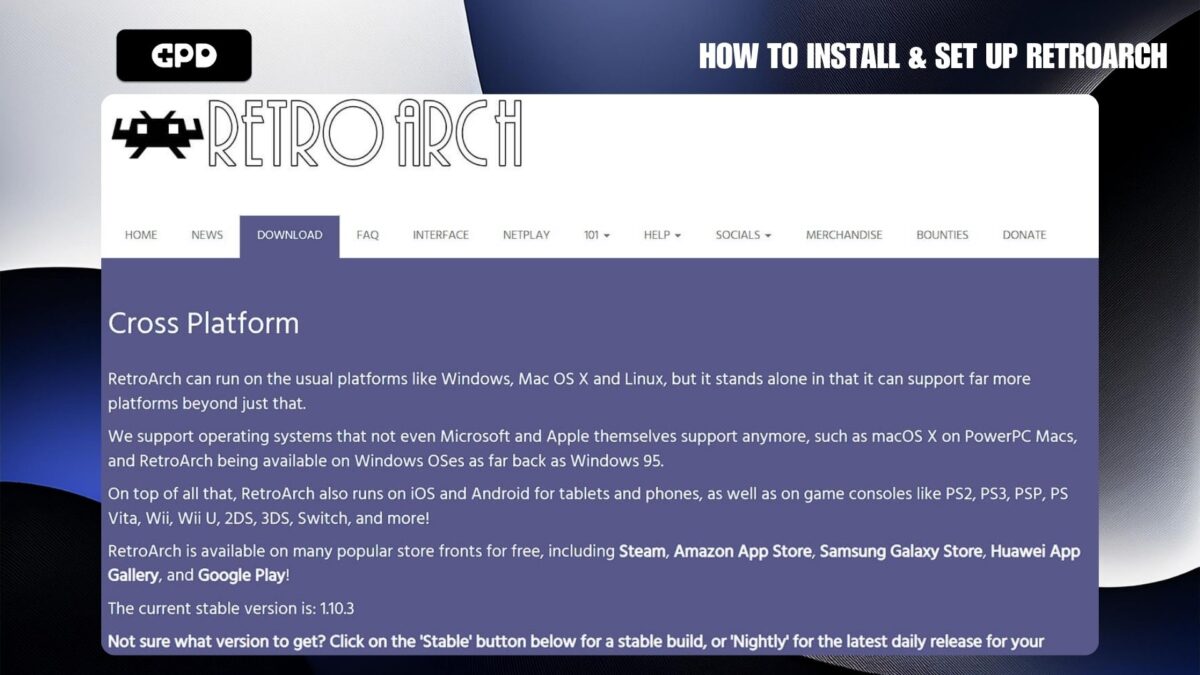
Μπορείτε να επιλέξετε ανάμεσα στην πιο πρόσφατη έκδοση Nightly, η οποία μπορεί να περιέχει κάποια σφάλματα, ή την έκδοση Stable, η οποία είναι ελαφρώς παλαιότερη αλλά πιο αξιόπιστη. Μόλις κατεβάσετε το αρχείο, ανοίξτε το και ακολουθήστε τις οδηγίες εγκατάστασης που παρέχονται.
Πώς να ρυθμίσετε το RetroArch #
Ενημέρωση αρχείων διαμόρφωσης #
Το πρώτο βήμα στη ρύθμιση του RetroArch είναι η ενημέρωση των αρχείων διαμόρφωσης και δεδομένων. Για να το κάνετε αυτό, μεταβείτε στο μενού Ρυθμίσεις από την κύρια οθόνη και επιλέξτε Online Updater.
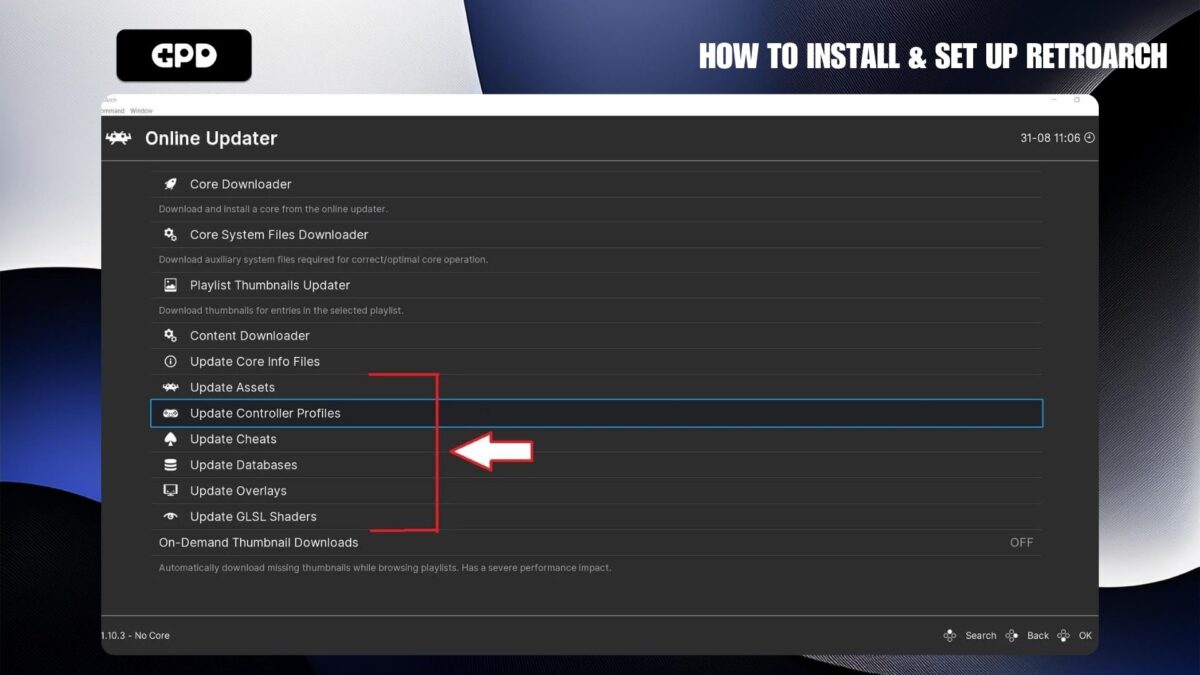
Από εκεί, επιλέξτε τα στοιχεία του μενού που αρχίζουν με “Ενημέρωση…” – κάθε επιλογή θα κατεβάσει και θα ενημερώσει τα αντίστοιχα αρχεία στις πιο πρόσφατες εκδόσεις τους.
Εγκατάσταση και ενημέρωση των πυρήνων του RetroArch #
Μόλις τα αρχεία διαμόρφωσης είναι ενημερωμένα, μπορείτε να αρχίσετε να κατεβάζετε πυρήνες εξομοιωτή. Αυτοί οι πυρήνες αντιπροσωπεύουν τους διάφορους εξομοιωτές που είναι διαθέσιμοι για τη συσκευή σας. Από το μενού Ρυθμίσεις > Online Updater, επιλέξτε Core Downloader.
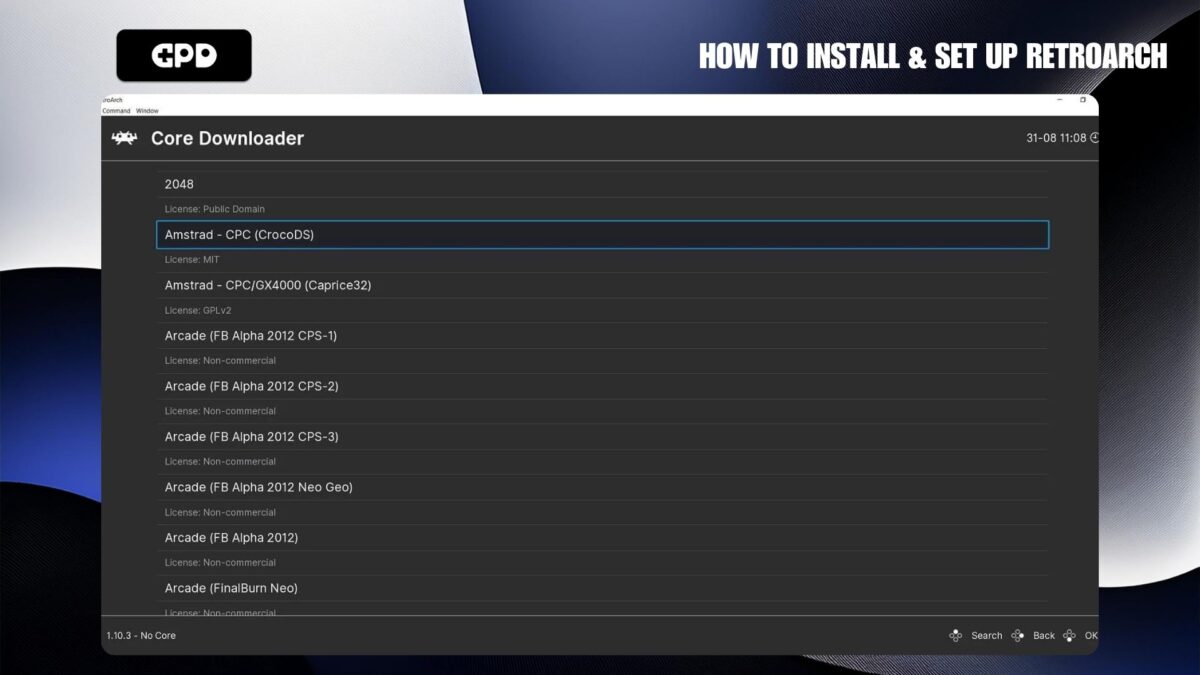
Θα δείτε μια λίστα με τους διαθέσιμους πυρήνες. Ορισμένα συστήματα, όπως το Arcade, μπορεί να έχουν πολλούς πυρήνες – το Arcade, για παράδειγμα, έχει δώδεκα. Ο όρος “Arcade” είναι γενικός και ορισμένοι πυρήνες μπορεί να υποστηρίζουν συγκεκριμένα συστήματα, ενώ άλλοι υποστηρίζουν πολλαπλά.
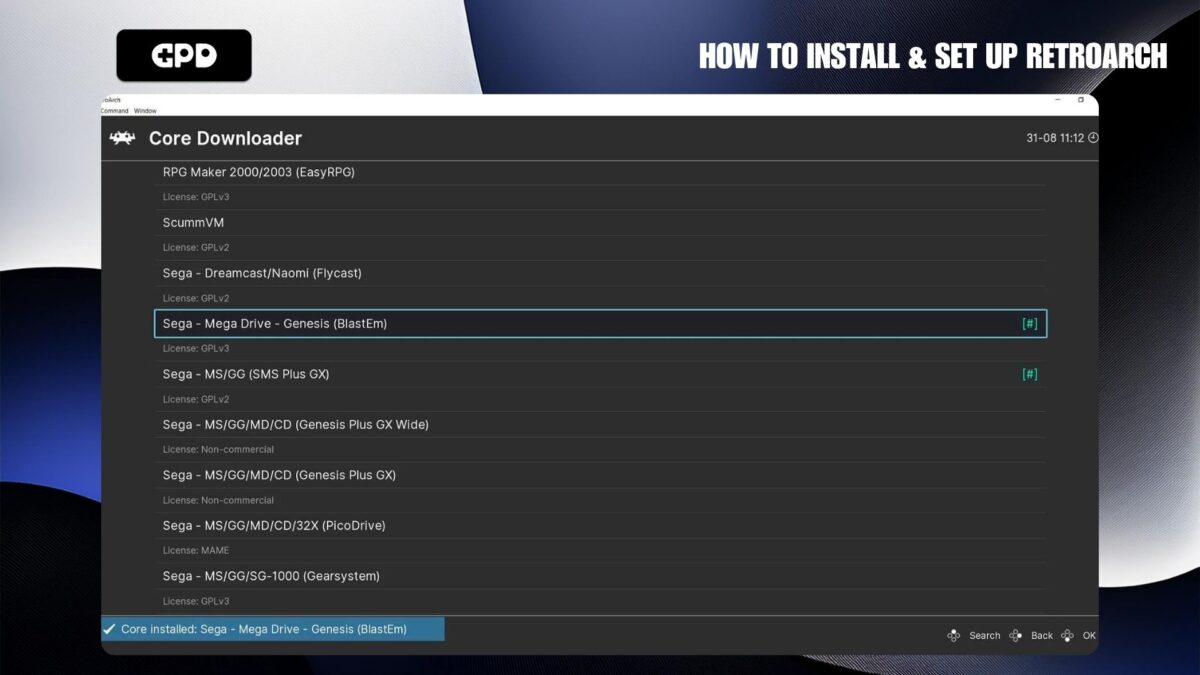
Για να κατεβάσετε έναν πυρήνα, απλά κάντε κλικ σε αυτόν, και θα τον κατεβάσετε και θα τον εγκαταστήσετε αυτόματα στη συσκευή σας. Αν δεν είστε σίγουροι για το ποιον πυρήνα να επιλέξετε όταν υπάρχουν πολλές επιλογές, μπορείτε να τους κατεβάσετε όλους και να δοκιμάσετε τον καθένα για να βρείτε τον καλύτερο για τις ανάγκες σας.
Προσθήκη νέων παιχνιδιών #
Αφού κατεβάσετε τους πυρήνες που επιθυμείτε, το επόμενο βήμα είναι να προσθέσετε τις ROM του παιχνιδιού σας. Αν δεν έχετε ήδη προσθέσει αρχεία ROM, σας συνιστούμε να διαβάσετε τον οδηγό μας για το πώς να προσθέσετε νέες ROM για το πού να βρείτε και πώς να τις προσθέσετε.
Αφού οι ROM σας βρίσκονται στη συσκευή σας, μπορείτε να τις σαρώσετε χρησιμοποιώντας το RetroArch. Από το κύριο μενού, επιλέξτε Εισαγωγή περιεχομένου και, στη συνέχεια, επιλέξτε Σάρωση καταλόγου.

Πλοηγηθείτε στο φάκελο όπου είναι αποθηκευμένες οι ROM σας. Μπορείτε να επιλέξετε να σαρώσετε όλους τους φακέλους ή να επιλέξετε ένα συγκεκριμένο σύστημα εάν οι ROM σας είναι οργανωμένες ανά πλατφόρμα. Κάντε κλικ στο <Scan This Directory>, και το RetroArch θα σαρώσει το φάκελο, προσθέτοντας τα παιχνίδια στη βιβλιοθήκη σας.

Ανάλογα με το πόσα παιχνίδια σαρώνετε, αυτή η διαδικασία μπορεί να διαρκέσει λίγο – αφήστε το RetroArch να ολοκληρώσει την εργασία.
Φόρτωση ενός εισαγόμενου παιχνιδιού #
Από το κύριο μενού, μετακινηθείτε στη λίστα και θα δείτε τα συστήματα παιχνιδιών που έχετε σαρώσει προηγουμένως.

Επιλέξτε ένα σύστημα παιχνιδιών και στη δεξιά πλευρά θα δείτε μια λίστα με τα παιχνίδια που βρέθηκαν κατά τη διάρκεια της σάρωσης. Επιλέξτε το παιχνίδι που θέλετε να παίξετε.
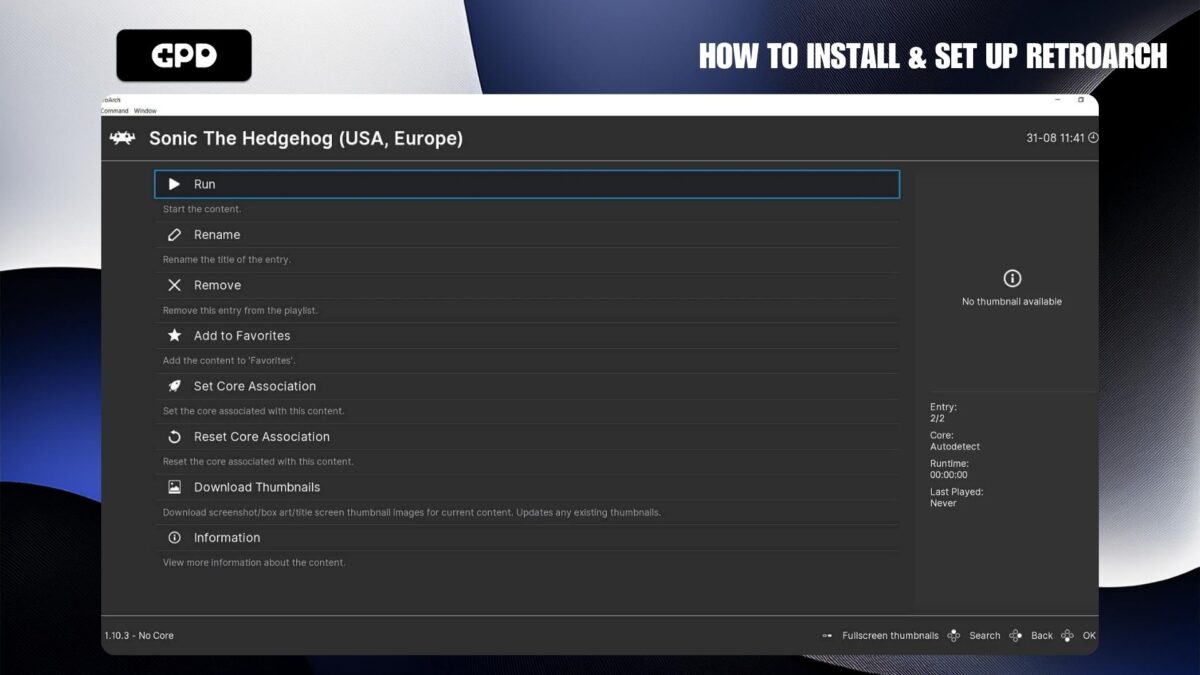
Μόλις το επιλέξετε, θα εμφανιστεί ένα μενού με διάφορες επιλογές. Προς το παρόν, αφού επικεντρωνόμαστε στο παιχνίδι, απλά επιλέξτε Εκτέλεση.
Θα εμφανιστεί ένα άλλο μενού, το οποίο εμφανίζει μια λίστα με τους πυρήνες εξομοιωτή που είναι συμβατοί με το παιχνίδι. Ο αριθμός των πυρήνων που παρατίθενται εξαρτάται από τον αριθμό των πυρήνων που έχετε εγκαταστήσει – μπορεί να δείτε μία ή περισσότερες επιλογές. Αν δεν είστε ικανοποιημένοι με την απόδοση ενός συγκεκριμένου πυρήνα, μπορείτε πάντα να επιστρέψετε και να δοκιμάσετε κάποιον άλλο.
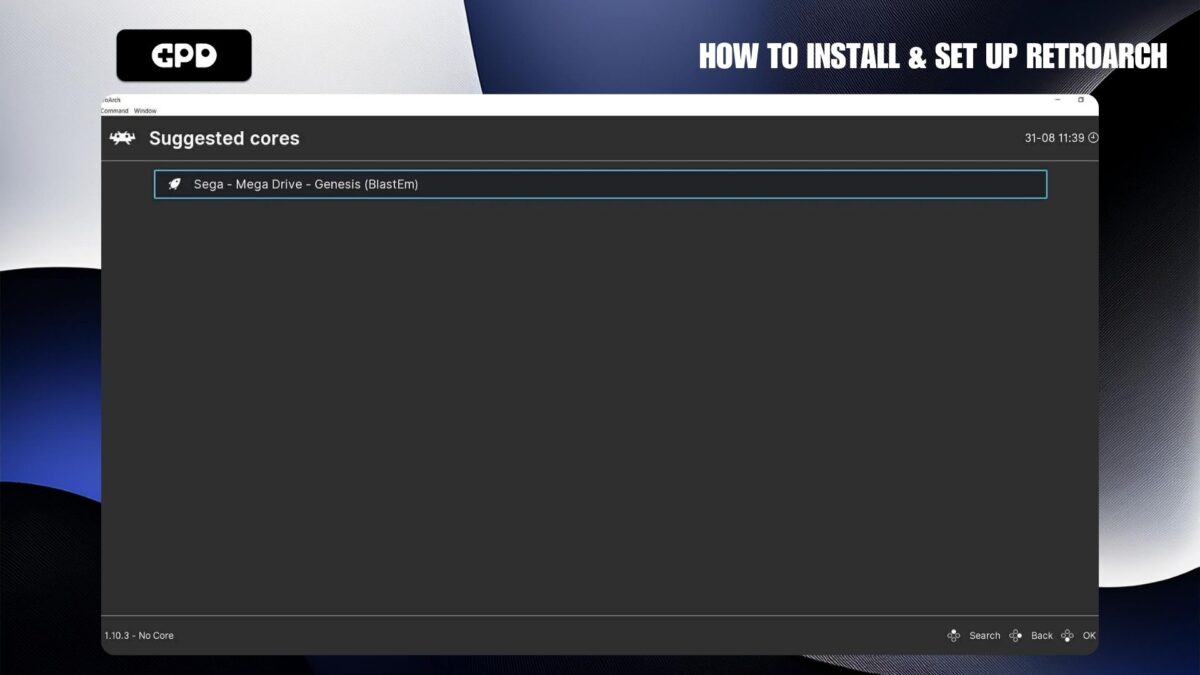
Επιλέξτε τον συμβατό πυρήνα που θέλετε και θα επιστρέψετε στο προηγούμενο μενού. Κάντε ξανά κλικ στο Run και το παιχνίδι σας θα φορτωθεί. Απολαύστε το!
Διαμόρφωση του ελεγκτή #
Το RetroArch θα πρέπει να ανιχνεύσει αυτόματα το χειριστήριο παιχνιδιού ή το ενσωματωμένο χειριστήριο κατά την εκκίνηση του λογισμικού. Ωστόσο, μπορείτε να προσαρμόσετε περαιτέρω τη διαμόρφωση, όπως να ορίσετε συντομεύσεις για κοινές λειτουργίες. Αυτές περιλαμβάνουν την εμφάνιση του μενού εντός του παιχνιδιού, την αποθήκευση/φόρτωση καταστάσεων, ακόμη και την επαναφορά παιχνιδιών σε συμβατούς εξομοιωτές.
Προσθήκη ενός πλήκτρου άμεσης πρόσβασης στο RetroArch #
Τα hotkeys σας επιτρέπουν να χρησιμοποιείτε συνδυασμούς κουμπιών για συντομεύσεις. Για να ρυθμίσετε ένα πλήκτρο άμεσης πρόσβασης, πρέπει πρώτα να ορίσετε ποιο κουμπί θα χρησιμεύσει ως πλήκτρο άμεσης πρόσβασης. Το πιο συχνά χρησιμοποιούμενο πλήκτρο άμεσης πρόσβασης είναι το κουμπί SELECT, αλλά μπορείτε να επιλέξετε οποιοδήποτε κουμπί προτιμάτε. Από το κύριο μενού, μεταβείτε στην επιλογή Ρυθμίσεις και, στη συνέχεια, επιλέξτε Εισαγωγή.
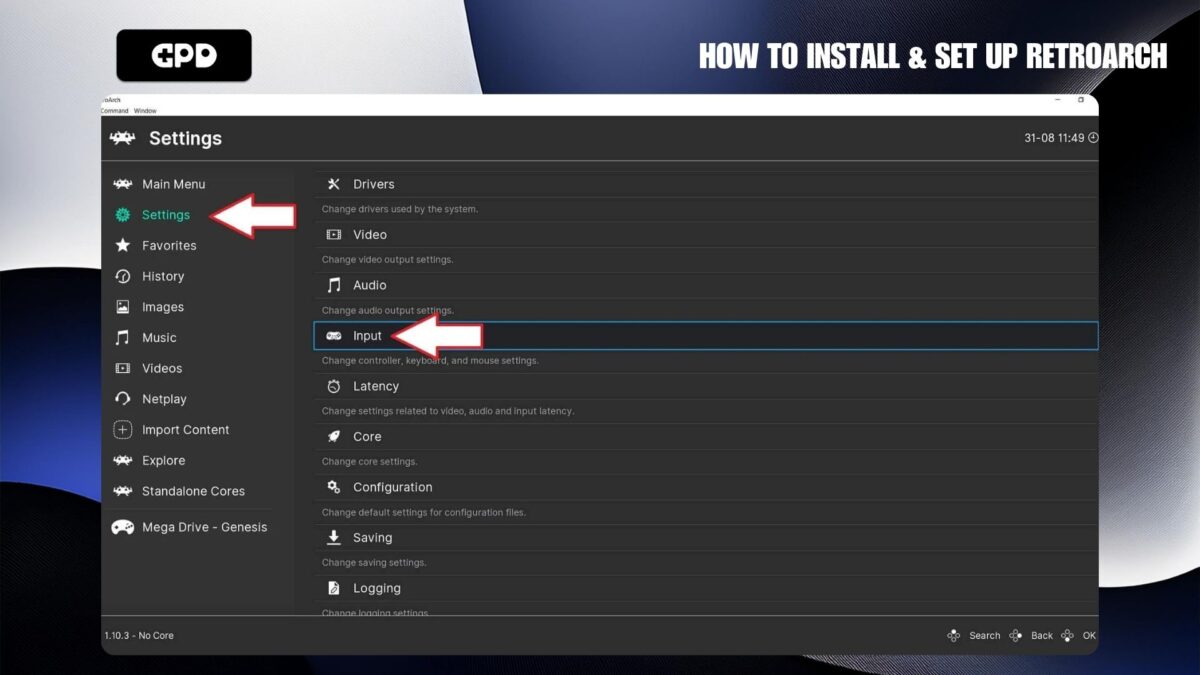
Μετακινηθείτε προς τα κάτω για να βρείτε το Hotkeys και επιλέξτε το.
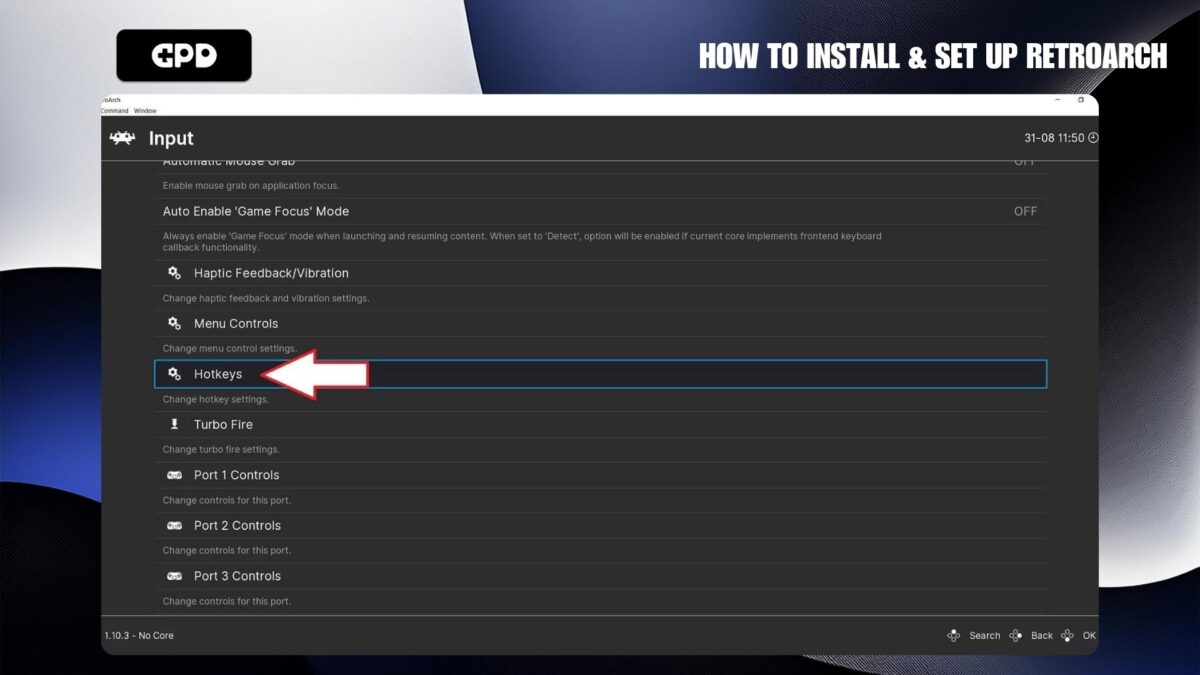
Στη συνέχεια, επιλέξτε την επιλογή Ενεργοποίηση πλήκτρων άμεσης πρόσβασης. Θα εμφανιστεί ένα αναδυόμενο παράθυρο που θα σας προτρέπει να πατήσετε ένα κουμπί στο χειριστήριό σας. Πατήστε το κουμπί SELECT ή οποιοδήποτε άλλο κουμπί θέλετε να ορίσετε ως πλήκτρο άμεσης πρόσβασης.
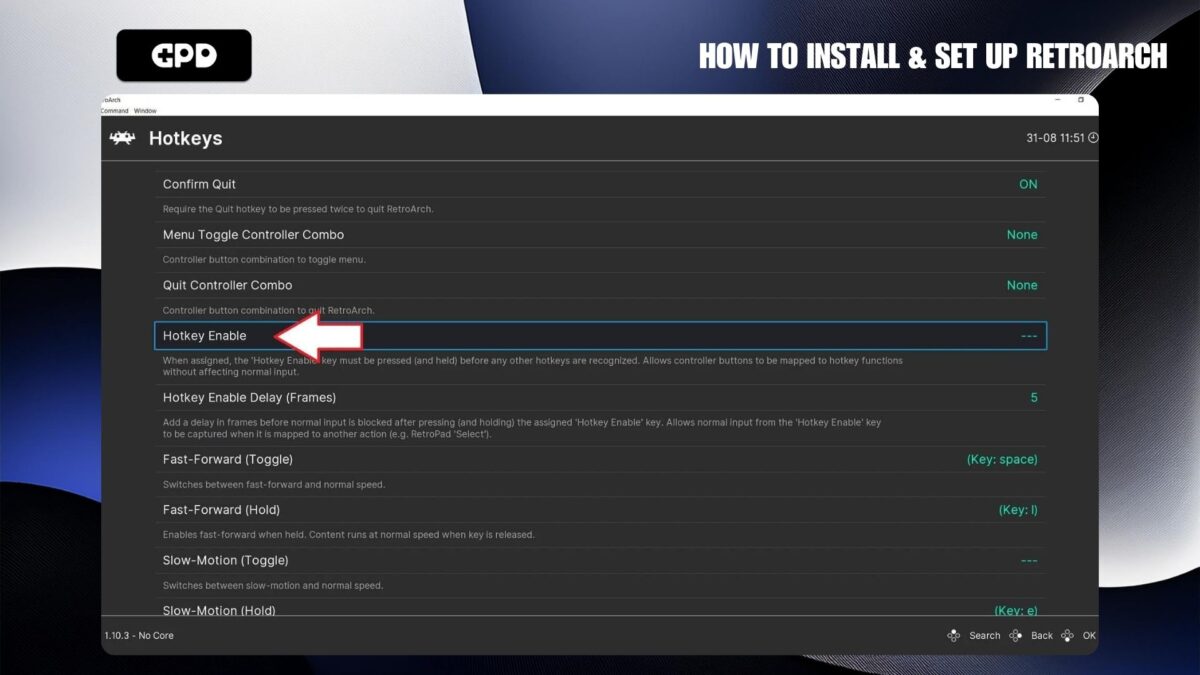
Το hotkey σας είναι τώρα ενεργοποιημένο! Ας προχωρήσουμε στη διαμόρφωσή του για διάφορες συντομεύσεις.
Ρύθμιση συνδυασμών πλήκτρων συντόμευσης #
Στην οθόνη Hotkeys, θα βρείτε μια λίστα με συντομεύσεις που μπορούν να ρυθμιστούν. Εδώ, θα σας δείξουμε πώς να ρυθμίσετε τις λειτουργίες Φόρτωση και Αποθήκευση κατάστασης. Αυτές οι επιλογές σάς επιτρέπουν να αποθηκεύσετε την ακριβή πρόοδό σας σε ένα παιχνίδι και να συνεχίσετε ακριβώς από εκεί που σταματήσατε αργότερα. Θα χρησιμοποιήσουμε τα κουμπιά L1 και R1 για αυτούς τους συνδυασμούς, αλλά μπορείτε να ορίσετε και άλλα, αν προτιμάτε.
Μετακινηθείτε προς τα κάτω στην καταχώριση Load State και επιλέξτε την. Όταν σας ζητηθεί, πατήστε το κουμπί L1 για να την ορίσετε. Στη συνέχεια, επιλέξτε Save State (Αποθήκευση κατάστασης ) και πατήστε το κουμπί R1 για να την εκχωρήσετε.

Τώρα, όταν παίζετε ένα παιχνίδι, μπορείτε να κρατήσετε πατημένο το κουμπί SELECT και να πατήσετε το L1 για να φορτώσετε μια κατάσταση αποθήκευσης ή να πατήσετε το R1 για να αποθηκεύσετε μια κατάσταση.
Συνιστούμε επίσης να ρυθμίσετε το συνδυαστικό χειριστήριο εναλλαγής μενού, το οποίο σας επιτρέπει να εμφανίζετε το μενού του παιχνιδιού. Αυτό είναι χρήσιμο αν θέλετε να τροποποιήσετε τις ρυθμίσεις ή να βγείτε με ασφάλεια από το παιχνίδι και να επιστρέψετε στο κύριο μενού. Μπορούν επίσης να ενεργοποιηθούν πρόσθετες λειτουργίες πλήκτρων συντόμευσης, όπως το Rewind (για υποστηριζόμενα συστήματα) ή το Fast Forward (ιδανικό για την παράκαμψη ενδιάμεσων σκηνών ή μακροσκελών διαλόγων), για να βελτιώσετε την εμπειρία παιχνιδιού σας.
Άλλες χρήσιμες υποδείξεις και συμβουλές #
Πού θα βρείτε ROMS; #
Μπορείτε να βρείτε πού μπορείτε να προμηθευτείτε ROMs στον οδηγό μας εδώ.
Πώς να κάνετε το παράθυρο του RetroArch πλήρη οθόνη #
Μπορείτε να ορίσετε το RetroArch να εμφανίζεται μόνιμα σε λειτουργία πλήρους οθόνης ή να δημιουργήσετε μια συντόμευση για εναλλαγή μεταξύ των λειτουργιών παραθύρου και πλήρους οθόνης. Στο μενού Hotkeys που συζητήσαμε νωρίτερα, υπάρχει μια επιλογή για να ρυθμίσετε αυτή την εναλλαγή.
Ωστόσο, αν θέλετε το RetroArch να ξεκινά πάντα σε λειτουργία πλήρους οθόνης, ακολουθήστε τα παρακάτω βήματα:
Από το κύριο μενού, επιλέξτε Ρυθμίσεις και, στη συνέχεια, επιλέξτε Βίντεο.
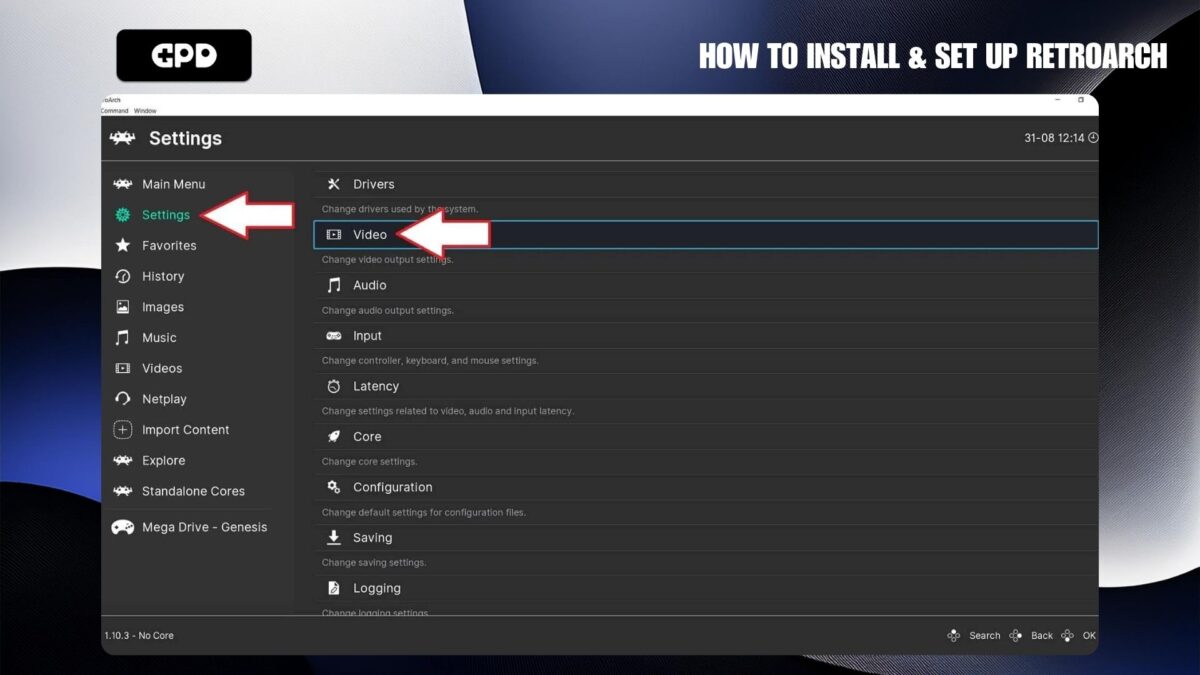
Στο μενού Ρυθμίσεις βίντεο, επιλέξτε Λειτουργία πλήρους οθόνης.
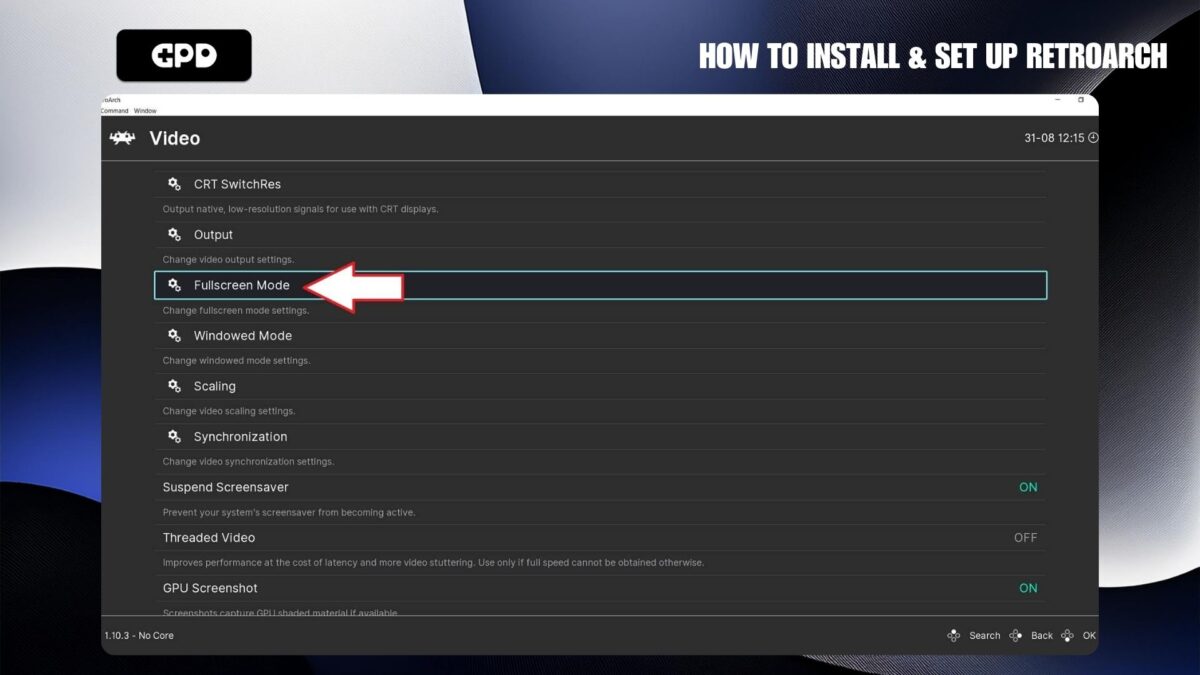
Στη συνέχεια, επιλέξτε την επιλογή Έναρξη σε λειτουργία πλήρους οθόνης.
Το RetroArch θα επανεκκινήσει για λίγο και στη συνέχεια θα ανοίξει σε λειτουργία πλήρους οθόνης. Αν θέλετε να επιστρέψετε σε παραθυρική λειτουργία, απλά επιστρέψτε στην επιλογή Έναρξη σε λειτουργία πλήρους οθόνης και απενεργοποιήστε την.
